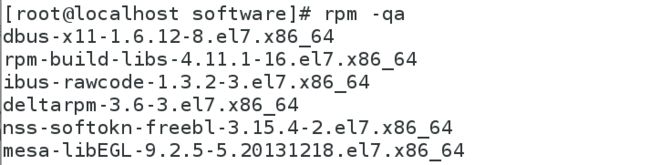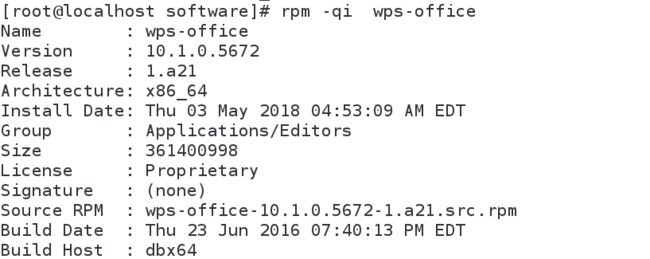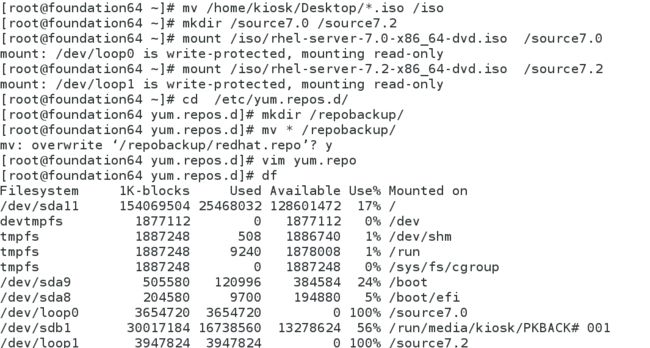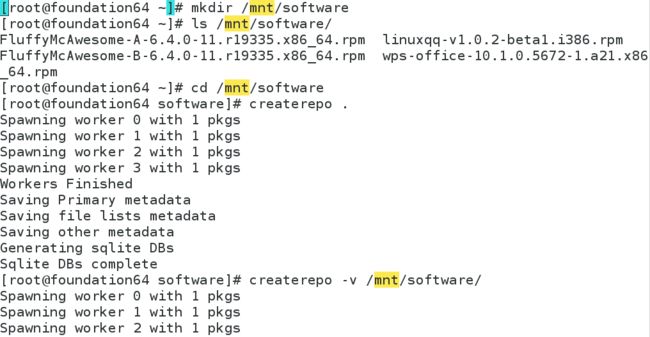软件安装RPM YUM ,YUM源共享,三方文件库搭建共享
软件安装
1.yum命令
yum install softwarename #安装
repolist #列出设定yum源信息
remove softwarename #卸载
list softwarename #查看软件源中是否有此软件
list all #列出所有软件信息
list installd #列出所有已经安装的软件信息
list available #列出所有可以用yum安装的软件名称
clean all #清空yum缓存
search softwarename #根据软件信息搜索软件名字
whatprovides filename #在yum源中查找包含filename文件的软件包
update #更新软件
history #查看系统软件改变历史
reinstall sofewarename #重新安装
info softwarename #查看软件信息
groups list #查看软件组信息
groups info softwarename #查看软件组内包含的软件
groups install softwarename #安装组件1>.小姿势:
操作硬件平台
i386##几乎适用所有的x86平台,i指的是intel兼容的cpu的意思,386为cpu级别
i586##针对586级别的计算机进行优化编译
i686##在P-II以后的intel系列CPU及K7以后的CPU都属于这个686级别
x86_64##针对64位的CPU进行优化编译设置
noarch##没有任何硬件级别上的限制2>.更改yum黑名单:
[main]
cachedir=/var/cache/yum/$basearch/$releasever
keepcache=0
debuglevel=2
logfile=/var/log/yum.log
exactarch=1
obsoletes=1
gpgcheck=1
plugins=1
installonly_limit=3
********exclude=*.i686(屏蔽所有32位安装包,即yum 不能安装该类型的安装包) *.i386(qq32位安装包) zziplib.x86_64 (不能安装zziplib.x86_64安装包)*******3>.测试:
1.[root@localhost ~]# yum list #列出所有能安装的安装包查看是否有黑名单安装包出现
2.也可以通过安装黑名单安装包,看是否被允许安装,若不被允许,即生效,但前提是黑名单安装包没有被安装。
2.rpm
rpm -ivh name.rpm #安装,-v显示过程,-h指定加密方式为hash
-e name #卸载
-ql name #查询软件生成文件
-qc name #查询软件的配置文件名称
-qd name #查询软件的说明文件名称
-qlp name.rpm #查询软件安装后会生成什么文件
-qa #查询系统中安装的所有软件名称
-qa |grep name #查询软件是否安装
-qp name.rpm #查询软件安装包安装后的那个名字
-qf filename #查看filename属于那个安装包
-ivh name.rpm --force #强制安装,不能忽略依赖性
-ivh name.rpm --nodeps --force #忽略依赖性并且强制安装(解开死循环)
-qi name #查看软件信息
-Kv name.rpm #检测软件包是否被篡改
-qp name.rpm --scripts #检测软件在安装或者卸载过程中执行的动作
3.共享yum源
1>.在本地yum源配置完成后安装apache
yum install httpd
systemctl start httpd
systemctl enable httpd
systemctl stop firewalld
systemctl disable firewalld
mkdir /var/www/html/source7.0 /var/www/html/source7.22>.挂载镜像
mount /iso/rhel-server-7.0-x86_64-dvd.iso /var/www/html/source7.0
mount /iso/rhel-server-7.2-x86_64-dvd.iso /var/www/html/source7.2
vim /etc/rc.d/rc.local #让挂载在开机时候自动运行
mount /iso/rhel-server-7.0-x86_64-dvd.iso /var/www/html/source7.0
mount /iso/rhel-server-7.2-x86_64-dvd.iso /var/www/html/source7.2
chmod +x /etc/rc.d/rc.local #添加权限
3>.访问测试
在浏览器中输入地址
http://source7.0
http://172.25.254.32/source7.0 #在虚拟机上访问7.0的镜像
http://172.25.254.32/source7.2 #在虚拟机上访问7.2的镜像
4>.配置虚拟机yum
rm -fr /etc/yum.repos.d/*
vim /etc/yum.repos.d/yum.repo
[source7.0]
name=source7.0
baseurl=http://172.25.254.64/source7.0
gpgcheck=0
##http://需要有相应的服务器才能打开;file://访问本地文件一般格式时file:///目录;http://后面加服务器ip/目录##
********
当只是制作镜像时真机配置文件/etc/yum.repos.d/yum.repo内容为
[source7.2]
name=source7.2
baseurl=file:///source7.2
gpgcheck=0
~
当需要共享yum源时真机配置文件/etc/yum.reepos.d/yum.repo内容为:
[source7.0]
name=source7.0
baseurl=file:///var/www/html/source7.0
gpgcheck=0
~
因为在制作镜像时将硬盘挂载了/source7.0上面;而共享时将硬盘挂载在了/var/www/html/source7.0上面;如果时7.0的版本就写重点是baseurl里面写source7.0,如果是7.2的版本就写source7.2,前两行是名称可以自行设置,共享是为了可以让别的用户可以通过你的镜像来共享你的资源,当虚拟机版本是7.0时,就需要访问/var/www/html/source7.0的源,当虚拟机是7.2的版本时,就需要访问/var/www/html/source7.2的源,当然也可以共享给别的真机,原理和虚拟机相同。
4. 第三方软件仓库的搭建
####把所有的rpm软件包放到一个目录中,这个目录中只能存在rpm文件
1 cd /mnt/software #三方软件所在目录
2 createrepo .#扫描当前目录,生成三方软件信息数据
3 createrepo -v /rpm存放目录--->/rpm存放目录/repodata #此目录中是被扫描的软件信息数
4 ls #查看该目录中是否生成三方软件信息数据(repodata)
5.ls /ect/yum.repos.d/
6 vim /etc/yum.repos.d/rhel_dvd.repo #编辑第三方软件库的搭建配置文件
Created by cloud-init on Thu, 10 Jul 2014 22:19:11 +0000
[rhel_dvd]
gpgcheck = 0
enabled = 1
baseurl = http://content.example.com/rhel7.0
name = Remote classroom copy of dvd
[Software]#三方库的搭建
name=software#名称
baseurl=file:///mnt/software#三方库的所在目录
gpgcheck=0#不被检测
#enable=0/1#是否生效
5.共享三方软件搭建源:又一个共享资源
1.安装apache
修改共享源配置文件从而安装httpd
vim /etc/yum.repos.d/yum.repo
yum install httpd#安装apache
systemctl stop firewalld#关闭防火墙
systemctl disable firewalld#开机时处于关闭状态
systemctl start httpd#打开httpd
systemctl enable httpd#开机时处于开启状态
2.共享
[root@localhost /]# cp -r /mnt/software/ /var/www/html/#相当与挂载到共享位置
3.访问测试:在火狐浏览器上面访问:172.25.254.132/software/
格式:共享源主机ip/共享三方软件目录